苹果电脑店系统安装win10,小猪告诉您苹果笔记本安装win10技术员联盟系统的办法
发布日期:2012-06-13 作者:电脑公司 来源:http://www.hxdngs.com
苹果电脑店系统安装win10,小猪告诉您苹果笔记本安装win10技术员联盟系统的办法
苹果MAC电脑一向走高端路线,默认的mac os x老毛桃系统也是既简洁又安全,但是mac小猪系统不太适合玩游戏,这对于游戏玩家来说,无疑是一个天大的打击,花大价钱买来的电脑,居然无法玩游戏,放心,你们可以将苹果系统换成win10系统就可以了,下面主编就跟大家共享苹果系统安装win10的办法。
在国内多数的用户购买了苹果品牌电脑,但是都不会使用原来的MAC os系统,为此,就在想能不能够将苹果本上安装win10呢?答案是肯定的,想要在苹果系统电脑上安装win10系统的用户就来看看主编带来了苹果笔记本安装win10系统的图解介绍。
苹果系统安装win10
准备工作:
1、格盘装win10后,需使用u盘重装回os x
2、4G左右U盘:uefi启动u盘制作办法
首先制作好uefi启动U盘,将win10系统iso直接复制到启动U盘,在macbook笔记本电脑上插入U盘,启动时按住option键

win10载图1
在这个界面,按右方向键移动到EFi Boot图标,按enter键
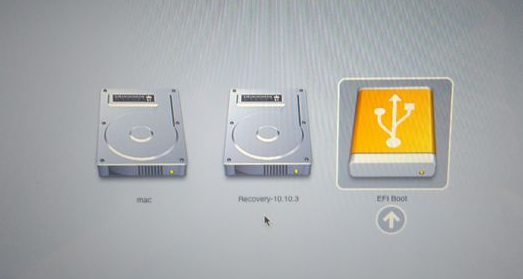
安装系统载图2
启动进入大白菜pe系统,在桌面上双击【dG分区工具】
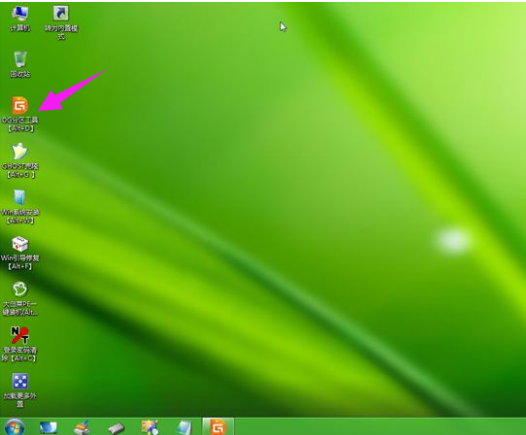
苹果笔记本载图3
右键点击硬盘,选择【删除所有分区】
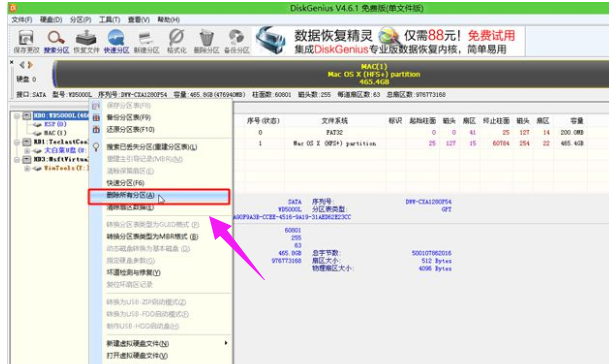
win10载图4
弹出提示框,点击是,确认删除分区
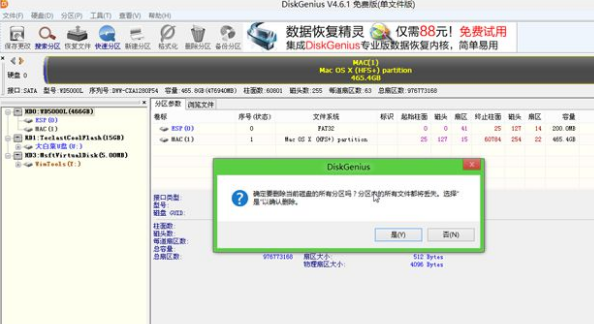
苹果笔记本载图5
接着要先点击保存更改,然后右键硬盘选择【快速分区】
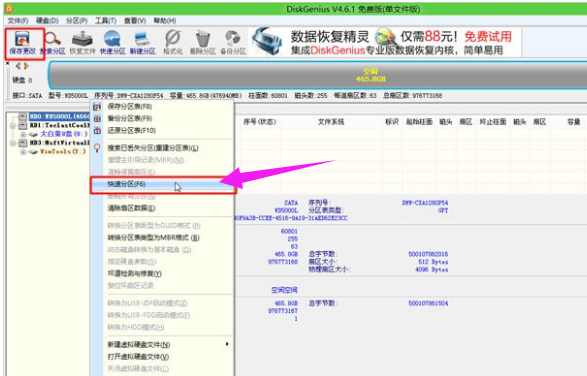
笔记本载图6
配置分区的数目,比如2个分区,然后配置分区的空间大小,确定
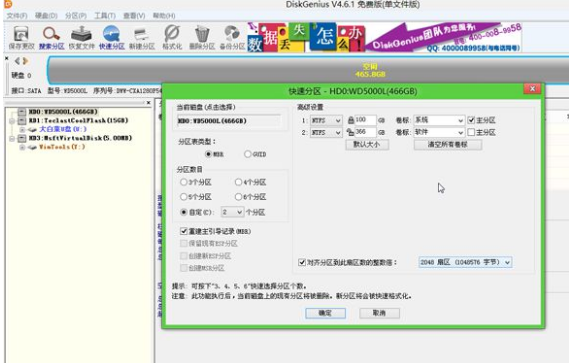
苹果笔记本载图10
分区完成之后
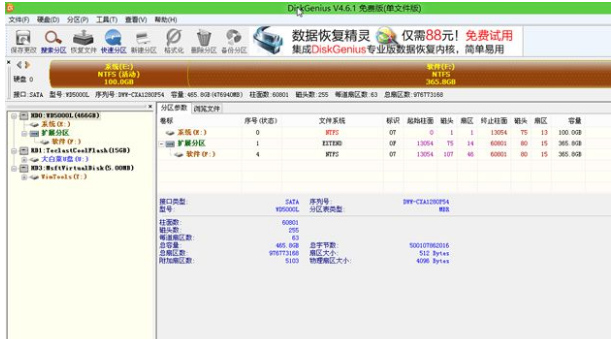
笔记本载图8
接着双击【大白菜pE一键装机】,映像路径选择win10 iso,点击下拉框自动加载win10.gho,选择安装位置,比如C盘,不一定显示C盘,可以根据卷标【系统】选择,确定
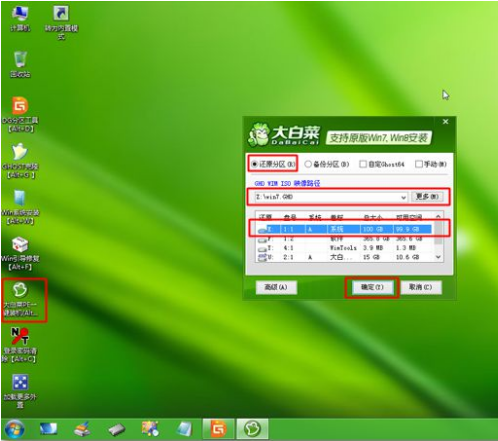
苹果笔记本载图9
弹出这个对话框,勾选“引导修复”,点击:是
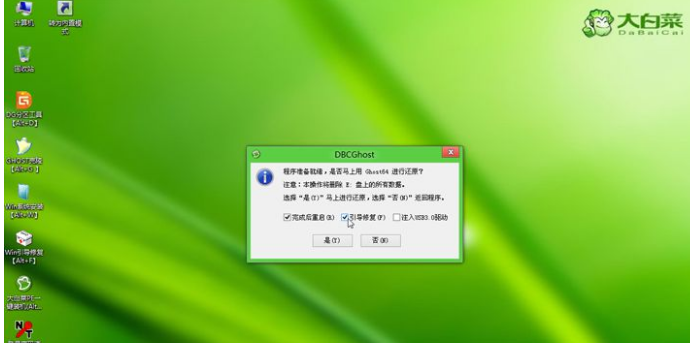
win10载图7
在这个界面,执行win10系统还原到C盘操作
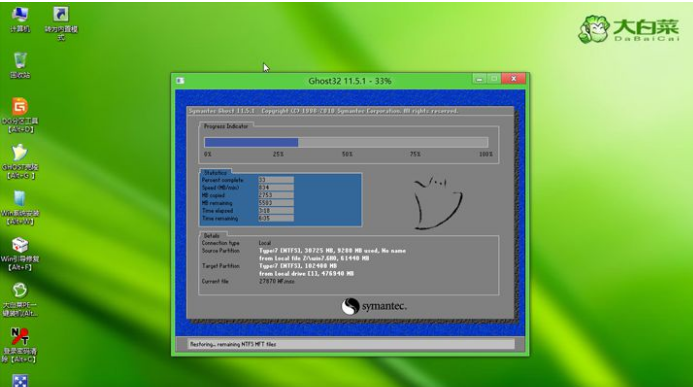
安装系统载图11
完成解压后,电脑会自动重启,此时拔出U盘,开始安装win10系统和激活过程
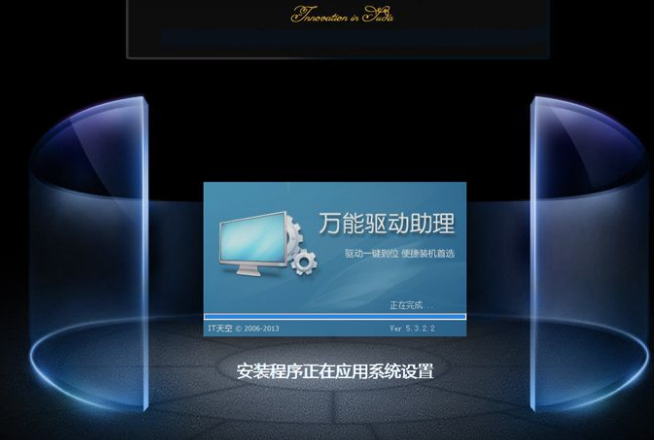
安装系统载图12
安装完成后启动进入win10系统

安装系统载图13
上述便是苹果笔记本安装上win10系统的操作办法。
栏目专题推荐
系统下载推荐
- 1电脑公司Win8.1 官方装机版32位 2021.04
- 2风林火山win8.1最新64位优化推荐版v2026.01
- 3深度技术win8.1 64位不卡顿专用版v2021.12
- 4中关村Win8.1 2021.04 32位 纯净装机版
- 5电脑公司ghost XP3精品万能版v2021.12
- 6雨林木风免激活win11 64位高端全新版v2026.01
- 7深度技术Window7 32位 超纯春节装机版 v2020.02
- 8大地系统Windows8.1 2021.04 32位 增强装机版
- 9电脑公司Win10 专业装机版64位 2021.06
- 10深度技术Windows7 v2020.02 64位 增强春节装机版
系统教程推荐
- 1教您win10系统提示Comsurrogate已停止工作打不开图片的方案?
- 2中关村Win8.1 2021.04 32位 纯净装机版
- 3大师设置win10系统去掉文件夹分类的步骤?
- 4手把手教你win10系统运行腾讯游戏平台弹出用户帐户控制的方法?
- 5黑云细说win10系统用户账户控制设置与取消用户账户控制的步骤?
- 6技术员操作win10系统空文件夹无法删除的方法?
- 7大神演示win10系统无线局域网信道冲突的方案?
- 8笔者研习win10系统共享网络打印机常见问题的方法?
- 9手把手练习win10系统TxT文件打开提示找不到脚本文件的教程?
- 10快速设置win10系统下载RAR格式文件没有出现下载框直接打开的教程?